Er du interesseret i billedredigering og vil finde ud af, hvordan du kan skabe billeder i stil med filmiske plakater? I denne guide lærer du trin for trin, hvordan du redigerer et RAW-billede med Photoshop Camera Raw og opnår de ønskede biograf- og lys-effekter. Lad os sammen gå gennem processen med billedudvikling og finde ud af, hvordan du kan forvandle dit billede til et imponerende kunstværk.
Vigtigste indsigter
- Håndtering af de almindelige indstillinger i Photoshop Camera Raw er afgørende for det visuelle udseende af billedet.
- Farvetemperatur, lyse og mørke områder er vigtige parametre for billedredigering.
- HSL-korrektioner kan bruges subtilt til at optimere tonen og luminansen i specifikke områder.
Trin-for-trin vejledning
Først åbner du det billede, du ønsker at redigere, i Photoshop. Sørg for, at billedet er i RAW-format for at udnytte de fleksible redigeringsmuligheder.
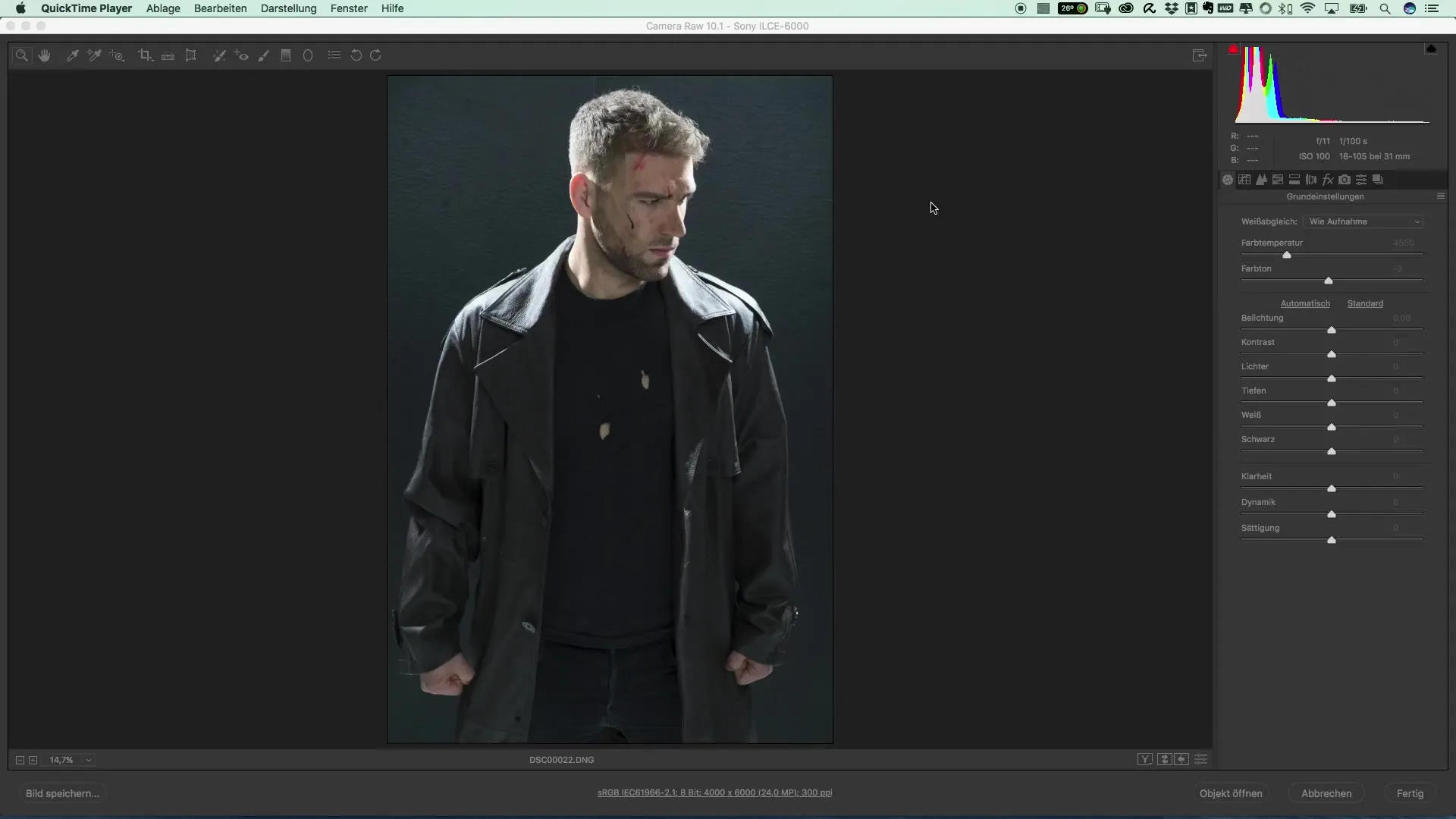
Når billedet er indlæst i Photoshop, opretter du et duplikat af originalen. Dette giver dig mulighed for at arbejde ikke-destruktivt og bevare originalbilledet som backup. Du kan gøre dette ved at oprette et nyt smart objekt fra kopien.
Nu er det tid til at foretage dine grundlæggende justeringer. Gå til farvetemperaturen og juster den. Start med den værdi, der ser bedst ud for dit motiv. Det er ofte en god idé at vælge lidt køligere toner, som derefter kan justeres i de følgende trin.
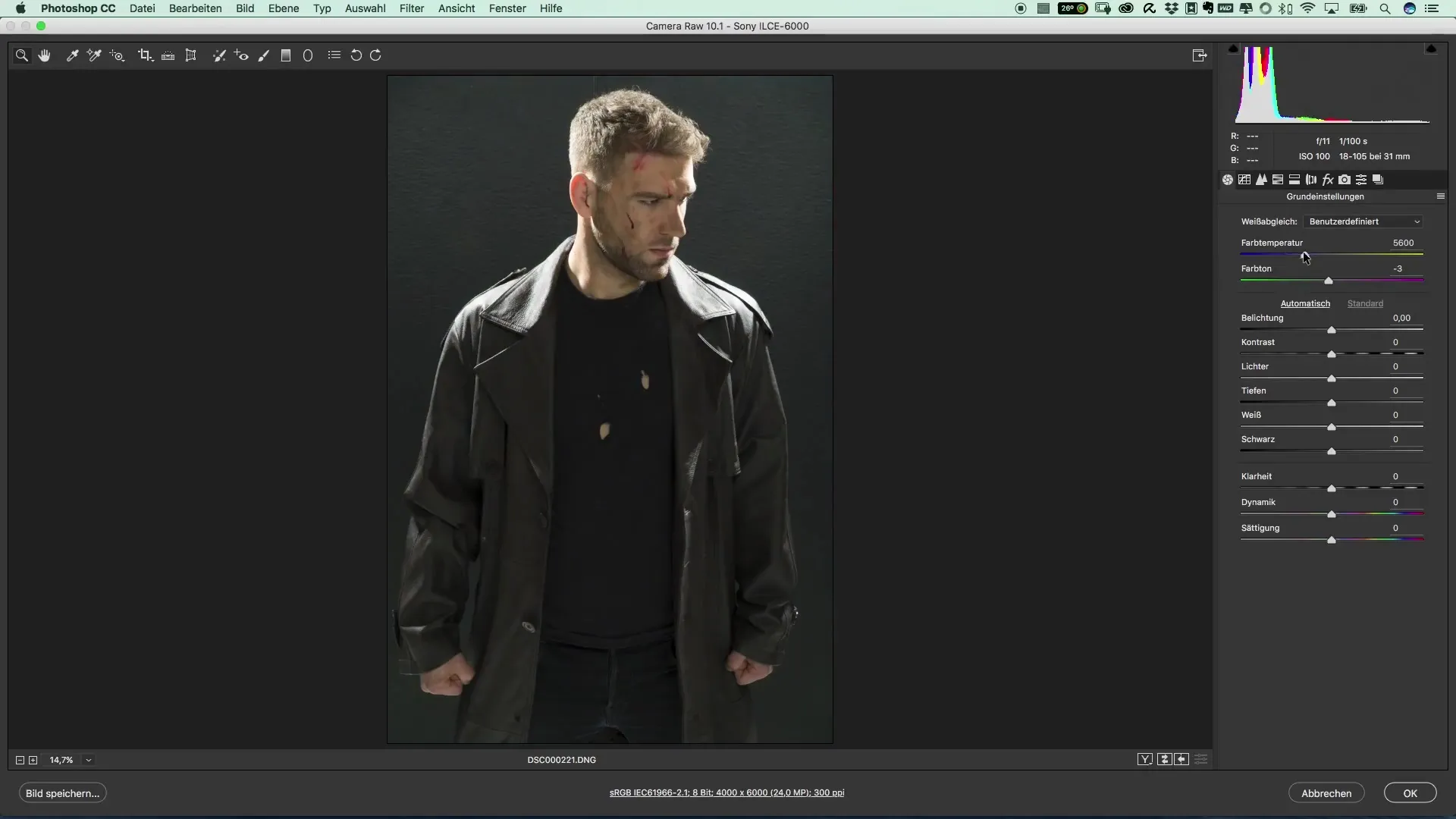
Derefter justerer du lys og kontrast. Først eksponeringen - øg den forsigtigt for at fremhæve flere detaljer i billedet. Målet er at fremhæve kontrasterne uden at billedet ser overeksponeret ud.
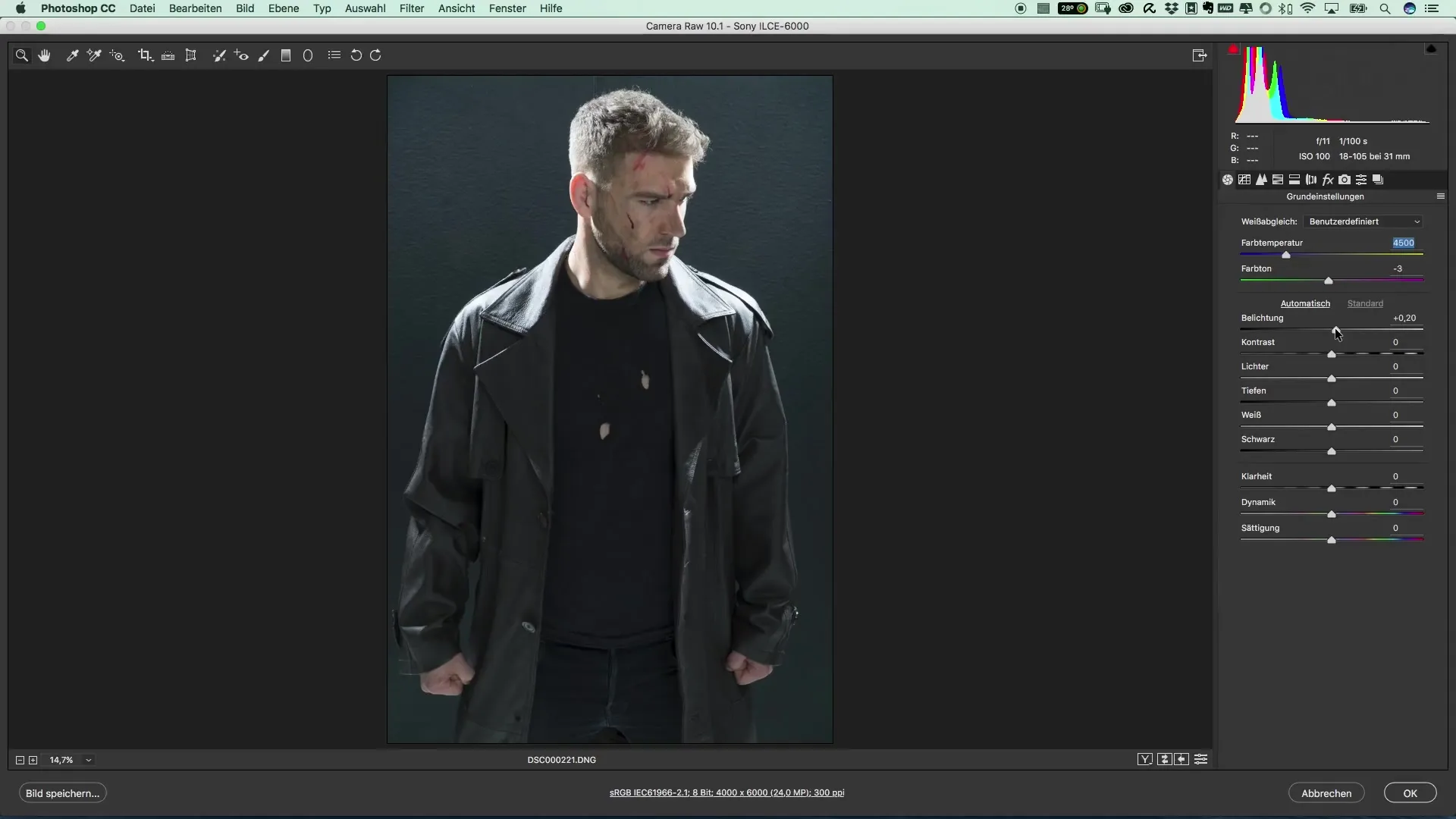
Nu kommer den vigtigste del: finjusteringen af lyse og mørke områder. Disse skydeknapper er afgørende for den grafiske plastisitet i dit billede. Skub lyset til venstre for at undgå overeksponering, og arbejde med dybderne for at få detaljer frem fra de mørke områder.
De næste trin involverer justering af hvidområdet, så der er en balanceret farvedistribution. Denne justering kan du gøre meget subtilt for at få billedet til at se mere harmonisk ud.
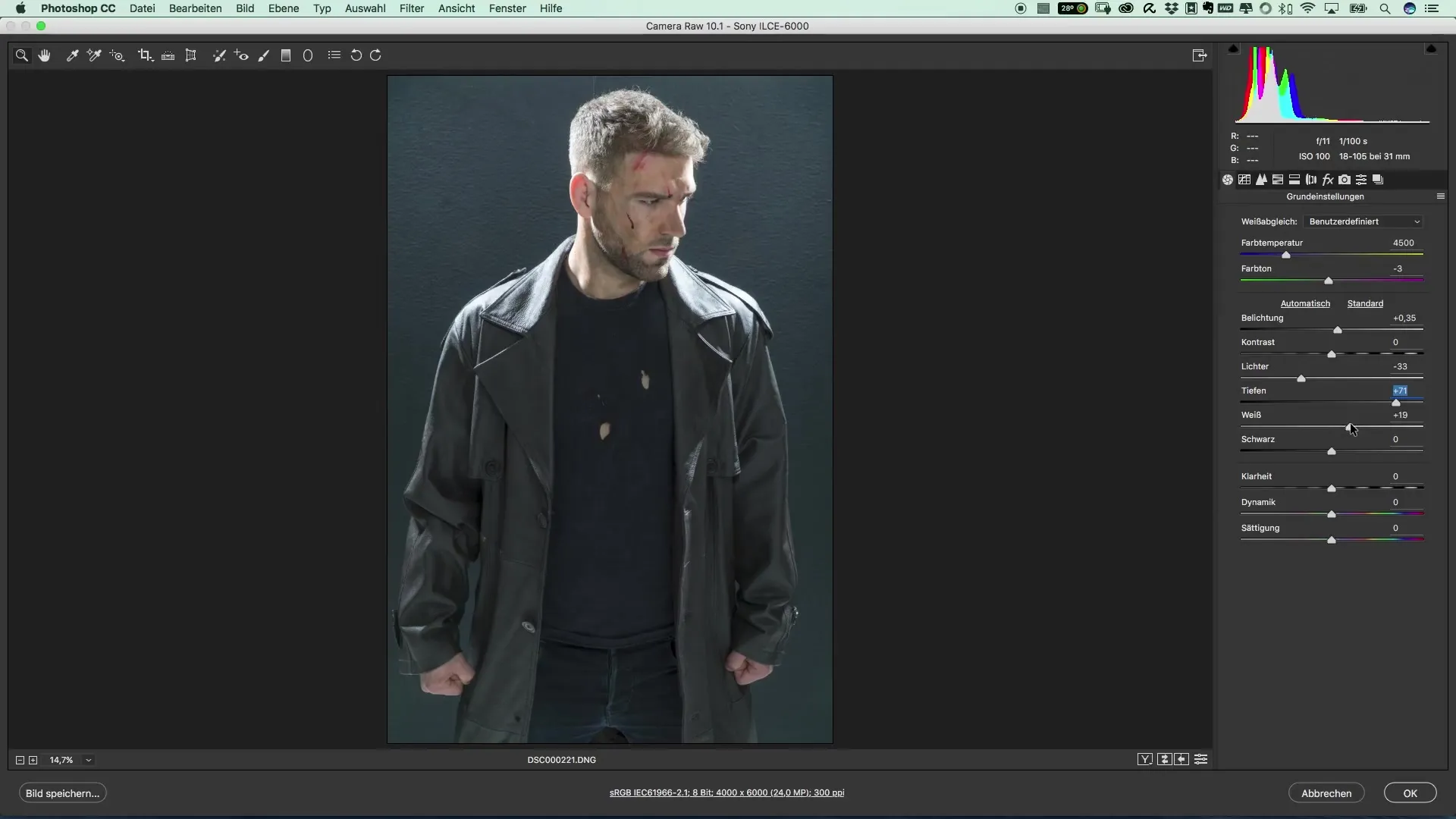
En ofte overset, men powerfuld skyder er klarhedsregulatoren. Her kan du forstærke konturerne. Overdriv det dog ikke, hold dig inden for rimelige grænser for at opnå et realistisk og alligevel imponerende resultat.
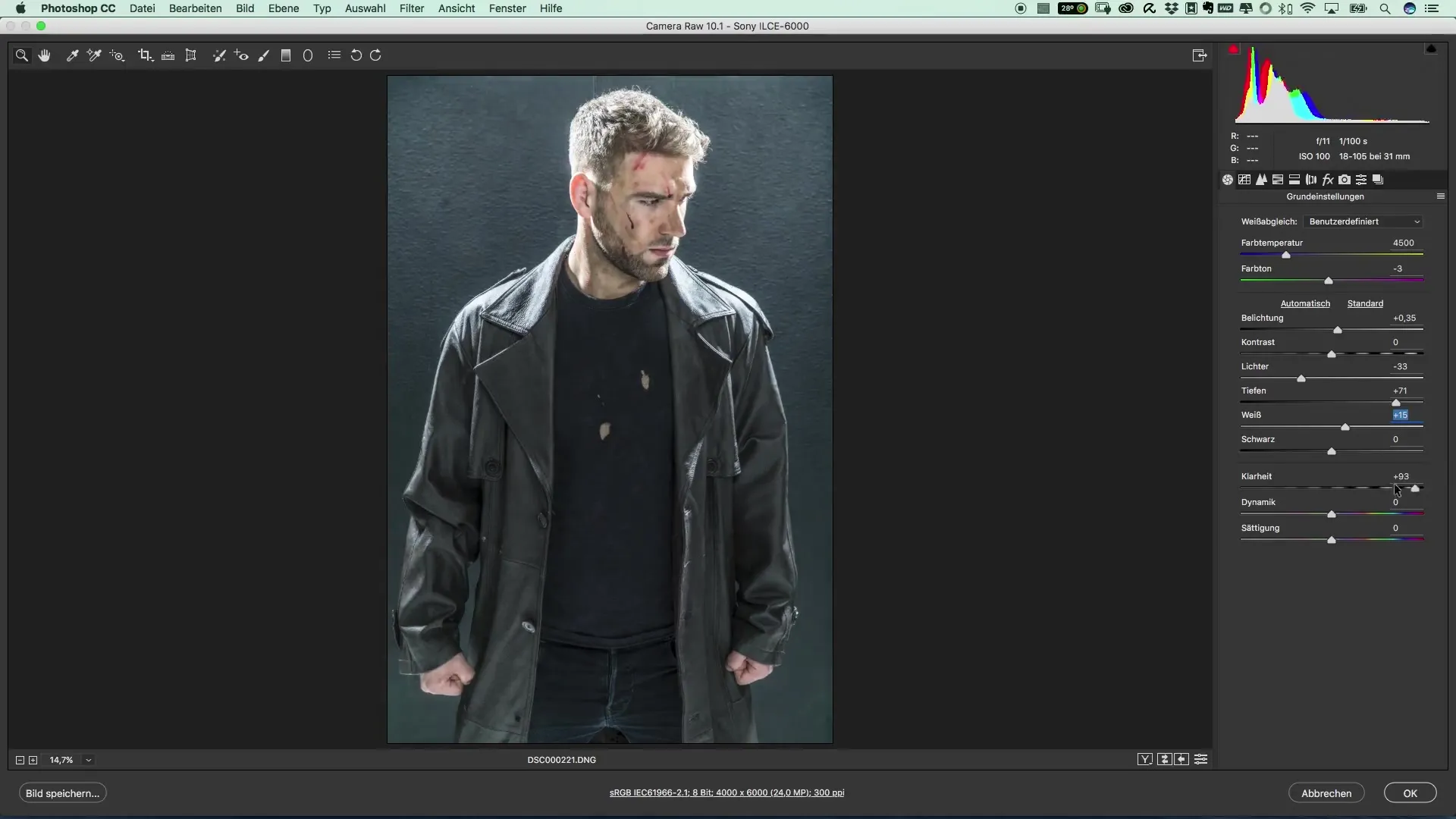
Når du har justeret klarheden, skal du tage dig af farverne. Overvej HSL-værdierne (Hue, Saturation, Lightness) og leg med dem for at opnå mere effekt i bestemte områder. Start med de røde toner, da disse ofte er dominerende i portrætter og kan sætte afgørende accenter.
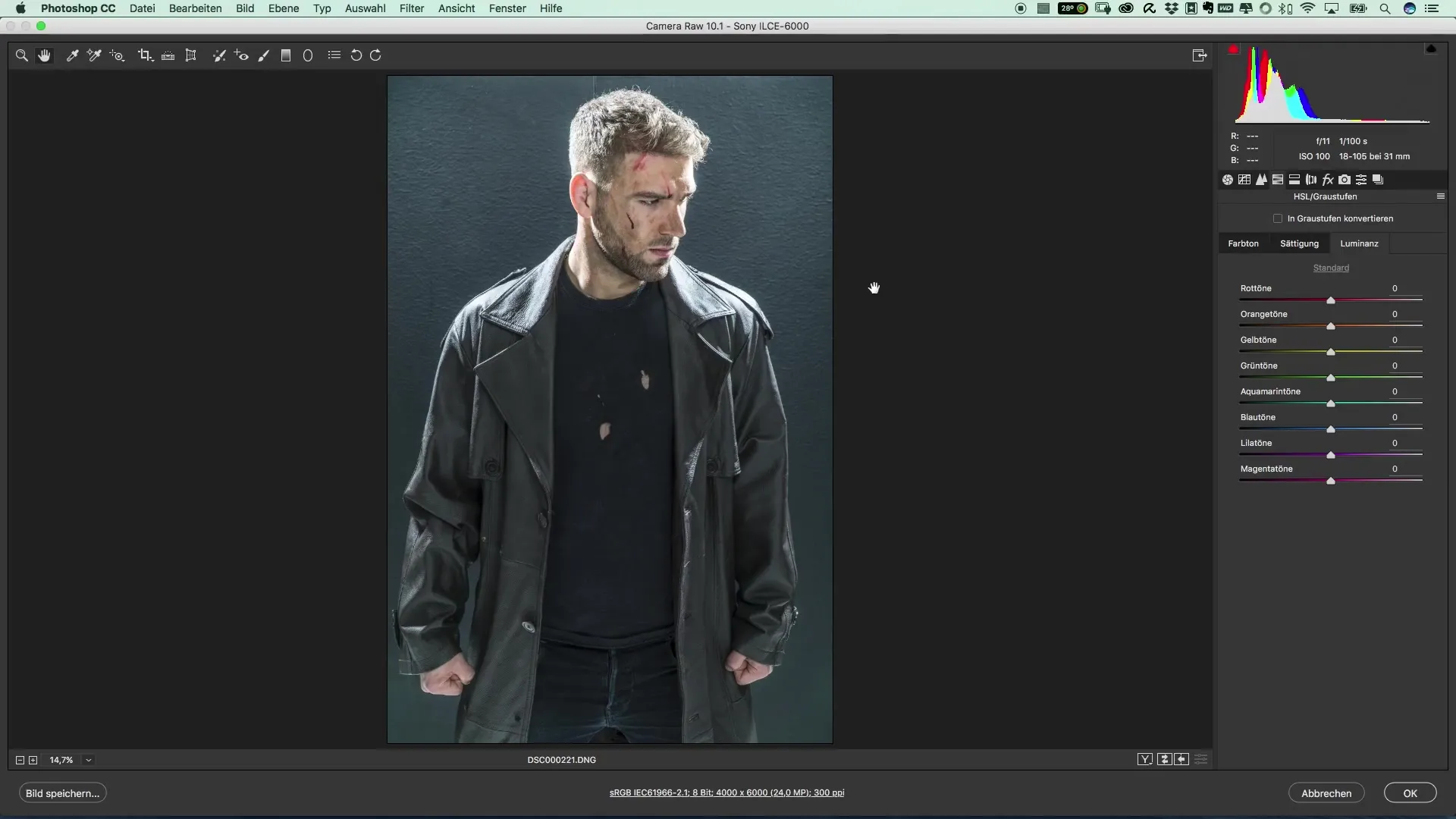
Når du er tilfreds med farverne, skal du bekræfte ændringerne og gå tilbage til Photoshop. Her kan du straks se forskellen mellem det ubehandlede og det behandlede billede. Før-efter visningen giver dig en god oversigt over forbedringerne.
Opsummering – Populære filmplakater og cinema-effekter: Stilen fra The Punisher
Modsat almindelig billedredigering fokuserer du her specifikt på teknikken for at reproducere den dramatiske og filmiske effekt af plakater som dem fra "The Punisher". Gennem den følsomme leg med eksponering, farver og skarphed opnår du en billedkvalitet, der er både kunstnerisk og professionel.
Ofte stillede spørgsmål
Hvordan kan jeg optimere farverne i billedet?Brug HSL-indstillingerne til at redigere luminansen og mætningen i specifikke farver.
Hvorfor er klarhed vigtigt?Klarhedsregulatoren forstærker konturerne, hvilket giver dit billede mere dybde og struktur.
Hvordan kan jeg sikre mig, at jeg ikke overeksponerer?Se på lysene og juster dem for at undgå overeksponering i billedet.


